PS新手教程:学习图层样式中的混合颜色带怎么使…
2020-11-29 16:01:24来源:ps爱好者 阅读 ()
 PS新手教程:学习图层样式中的混合颜色带怎么使用。今天就跟大家详细讲解一下混合颜色带在哪里,如何使用。新手们,来学习一下吧。
PS新手教程:学习图层样式中的混合颜色带怎么使用。今天就跟大家详细讲解一下混合颜色带在哪里,如何使用。新手们,来学习一下吧。
前言:
在所有的ps功能中,混合颜色带不是很常用,理由是它的使用有很多的局限性。而且有时候还会有一些损失,造成一些不完整。即使如此,正因为它的简单,在一些要求不是非常高的场合,用起来还是非常顺手的。
一:详解混合颜色带的原理
二:抠图方面的应用
三:具体的使用场合
一:详解混合颜色带的原理
很多的教程都讲了它的用法,很少涉及到原理的。其实它的原理是非常简单的。如下图
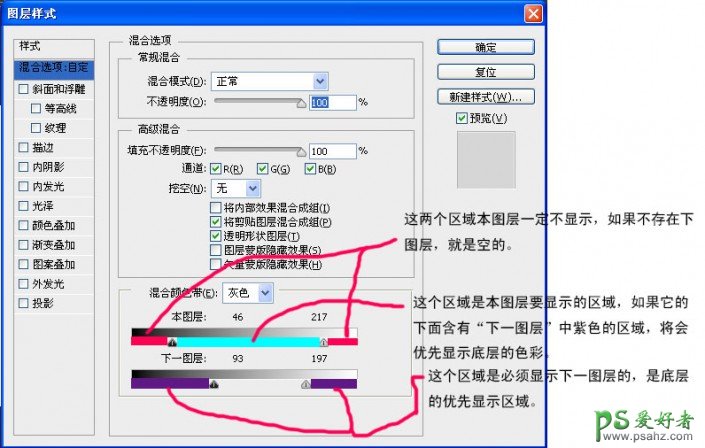
本图层是指我们操作的图层,下一图层是下面的图层。
1、两个红色区域是本图层被扣掉的图层(扣掉后就是显示下面的图层。)
2、绿色区域是本图层所要保留的区域。但是如果它的下面正好是下一图层紫色包含的区域,将会被下面的代替(也就是说下一图不要的,正好又在绿色区域的,要堵会显示)
3、按住ALT键,可以手动形成过渡区域。
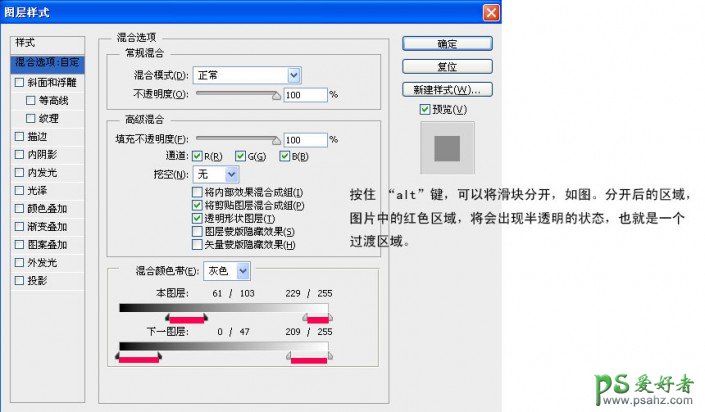
通过上面的图可以明确知道它的使用范围。
也就是说本图层上不要的,一定会显示下面的图层,但是本图层要的范围,如果下图层要,也必须优先显示下图层,就是这么一个原则。
二:抠图方面的应用
如果只涉及大抠图可以将它下面的图层全部都关掉小眼睛。这样就会使得不要的范围成空的。当然如果直接融合的话,也是可以的。如下图
1. 扣蓝色火焰
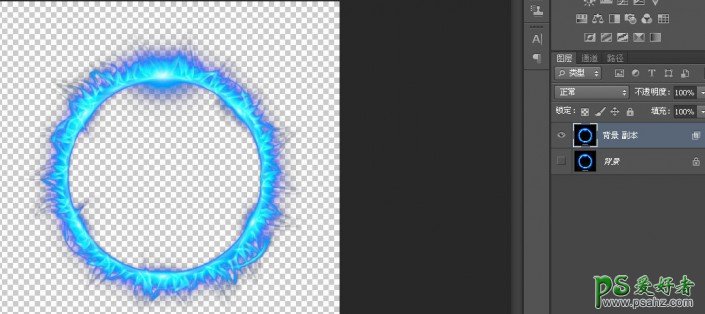
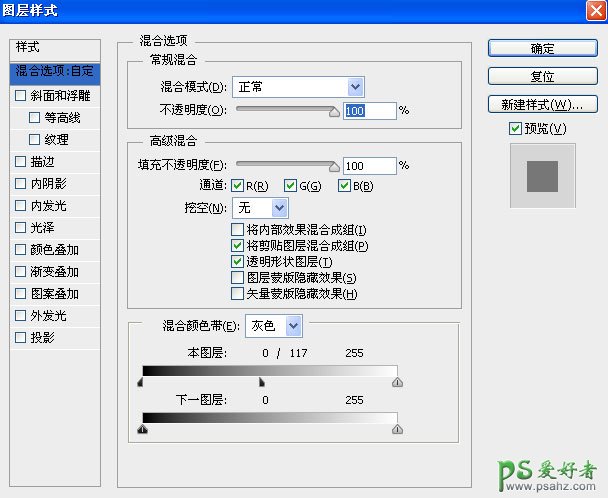
这样就可以将黑色背景的蓝色火焰抠出来了。
2. 扣红色火焰
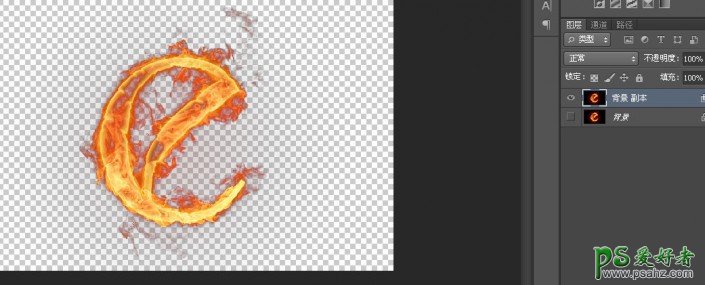
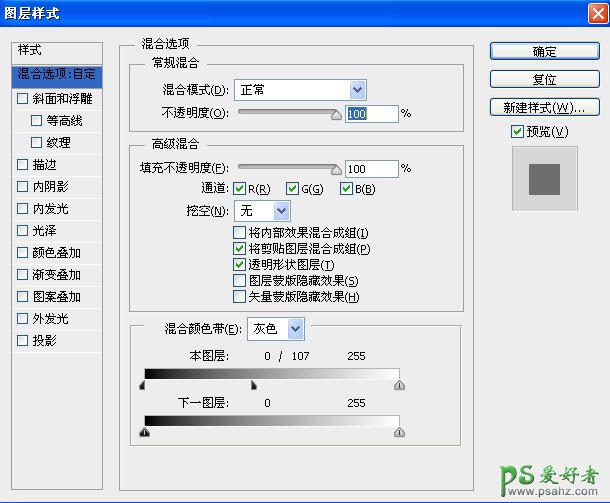
三:具体的使用场合
下面做一个具体分析
原图

抠出来的样子
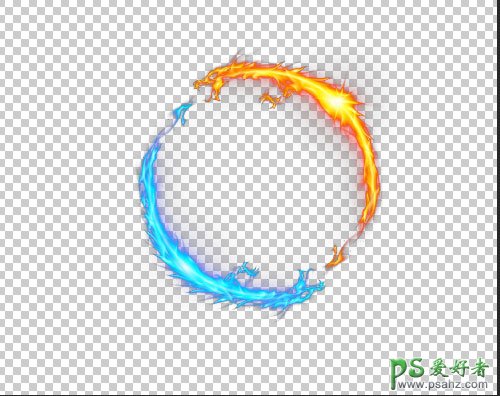
加一个底图
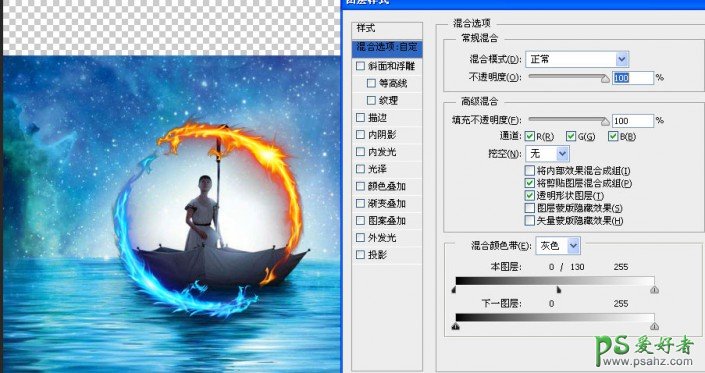
这时候会发现,蓝色的龙在水的部分与底图融合不好,整体也非常突兀。
那么安装下图调整底图的参数如下

结果如下

这里会发现好像伞炳勾住了龙,这样是一个效果,不喜欢可以想办法去掉。我是故意这样留下的。这里的两条龙很好的与底图融合了。
其实这种效果,使用不透明的橡皮或画笔等手段都可以实现。这只是一种技巧。
我们使用混合颜色带的主要原因是简单快速,有可以随时修改。这些就足矣了。以上就是混合颜色带的原理和应用。
原文链接:http://www.psahz.com/psjichu/26797.html
如有疑问请与原作者联系
标签:
版权申明:本站文章部分自网络,如有侵权,请联系:west999com@outlook.com
特别注意:本站所有转载文章言论不代表本站观点,本站所提供的摄影照片,插画,设计作品,如需使用,请与原作者联系,版权归原作者所有
- PS文字特效教程:制作公路上个性的涂鸦文字效果,喷涂文字。 2021-05-25
- PS色彩修复教程:利用色阶工具快速给红烧肉素材图修正颜色。 2021-05-25
- PS海报设计技巧教程:学习制作个性的扭曲文字海报图片。PS海 2021-05-24
- PS图片特效制作教程:学习给铁塔图片制作成钻出手机屏幕的效 2021-05-24
- 学习用photoshop把浑浊的海水照片后期调出清澈的蓝色效果。 2021-05-24
IDC资讯: 主机资讯 注册资讯 托管资讯 vps资讯 网站建设
网站运营: 建站经验 策划盈利 搜索优化 网站推广 免费资源
网络编程: Asp.Net编程 Asp编程 Php编程 Xml编程 Access Mssql Mysql 其它
服务器技术: Web服务器 Ftp服务器 Mail服务器 Dns服务器 安全防护
软件技巧: 其它软件 Word Excel Powerpoint Ghost Vista QQ空间 QQ FlashGet 迅雷
网页制作: FrontPages Dreamweaver Javascript css photoshop fireworks Flash
